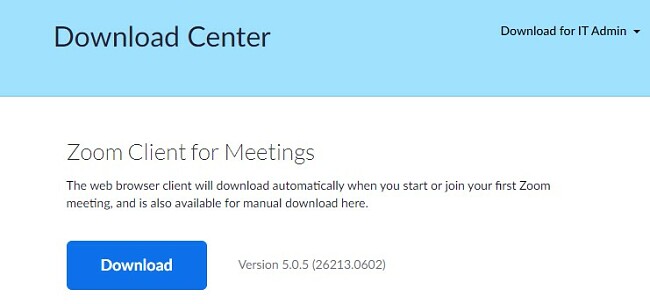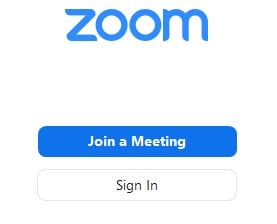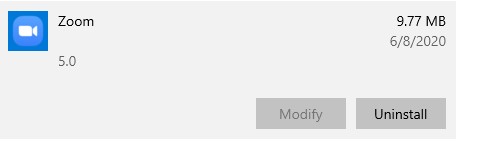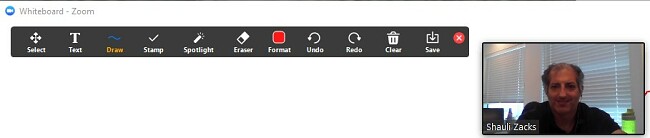ดาวน์โหลด Zoom ฟรี - เวอร์ชันล่าสุดปี 2024
Zoom เป็นแอปประชุมวิดีโอคุณภาพสูงที่เหมาะสำหรับทั้งการประชุมทางธุรกิจและการพบปะครอบครัวจากระยะไกล สิ่งที่ดียิ่งกว่านั้นคือคุณสามารถดาวน์โหลด Zoom ได้ฟรี
บัญชีฟรีจะให้คุณจัดการประชุมได้ไม่จำกัดต่อวัน ไม่จำกัดเวลาในการประชุมแบบตัวต่อตัวและจำกัดเวลา 40 นาทีสำหรับการประชุมกลุ่มที่มีผู้เข้าร่วมสูงสุด 100 ราย
วิธีดาวน์โหลด Zoom
Zoom พร้อมใช้งานสำหรับอุปกรณ์ Windows, Mac, Linux, Android และ iOS นอกจากนี้ยังมีส่วนขยายเว็บไซต์สำหรับ Chrome และ Firefox ที่คุณสามารถเพิ่มมันเพื่อความสะดวกสบายของคุณได้ คุณยังสามารถเริ่มต้นใช้งาน Zoom ได้ทันทีโดยไม่ต้องสร้างบัญชี
ปฏิบัติตามขั้นตอนเหล่านี้เพื่อดาวน์โหลด Zoom ลงบนอุปกรณ์ของคุณ:
- คลิกที่ปุ่มดาวน์โหลดที่อยู่ด้านข้างเพื่อข้ามไปยังหน้าดาวน์โหลด Zoom โดยตรง
- เลือกตัวเลือก Zoom for Meetings และมันจะตรวจสอบระบบปฏิบัติการของคุณและดาวน์โหลดไฟล์ที่เหมาะสม หากคุณต้องการส่วนขยายเบราว์เซอร์ ให้เลื่อนลงมาจนกว่าคุณจะพบกับตัวเลือกสำหรับ Firefox หรือ Chrome คลิกที่ปุ่มดังกล่าวและปฏิบัติตามคำแนะนำ
![ดาวน์โหลด Zoom]()
- ไฟล์ ZoomInstaller จะถูกดาวน์โหลดลงบนคอมพิวเตอร์ของคุณโดยอัตโนมัติ คลิกเพื่อเปิดมันและเปิดใช้งานตัวติดตั้ง
- เมื่อการติดตั้งเสร็จสิ้น คุณจะสามารถเข้าร่วมการประชุมหรือลงชื่อเข้าใช้บัญชีของคุณได้
![ซูมหน้าเข้าสู่ระบบ]()
วิธียกเลิกการติดตั้ง Zoom
หากคุณกำลังกลับไปทำงานหรือหัวหน้าของคุณตัดสินใจใช้แพลตฟอร์มประชุมบนเว็บไซต์อื่น ๆ คุณสามารถยกเลิกการติดตั้ง Zoom ได้ง่าย ๆ
- พิมพ์คำว่า Add or Remove Program ในช่องค้นหาของ Windows ของคุณ
![เพิ่มหรือลบโปรแกรม]()
- เลื่อนลงมาจนกว่าคุณจะเห็น Zoom และคลิกยกเลิกการติดตั้ง
![ถอนการติดตั้ง Zoom]()
- เครื่องมือยกเลิกการติดตั้งจะทำงานและ Zoom จะถูกลบออกภายใน 2 นาที
ภาพรวมของ Zoom
ฉันเริ่มต้นใช้งาน Zoom ตอนที่ฉันต้องทำงานจากที่บ้านในช่วงการแพร่ระบาดของไวรัสโคโรนา อย่างไรก็ตามเมื่อชีวิตกลับมาเป็นปกติและฉันสามารถกลับมาทำงานที่สำนักงานได้ มันก็ช่วยให้ฉันได้รับอิสระในการทำงานจากที่บ้านมากยิ่งขึ้น
ทุกวันนี้ฉันใช้งาน Zoom ในชีวิตประจำวันของฉันด้วยเช่นกัน เครือญาติของฉันชอบรวมตัวกันหนึ่งครั้งต่อสัปดาห์เพื่อถามไถ่สารทุกข์สุขดิบและ Zoom เป็นหนึ่งในแพลตฟอร์มที่ดีที่สุดที่เราเคยใช้
ฟีเจอร์ของ Zoom
Zoom ใช้คุณภาพวิดีโอ 720p (คุณสามารถเพิ่มมันได้สูงสุดถึง 1080p หากคุณสมัครแผนให้บริการแบบธุรกิจ) และมีตัวเลือกในการเปิดใช้งานแบบ HD
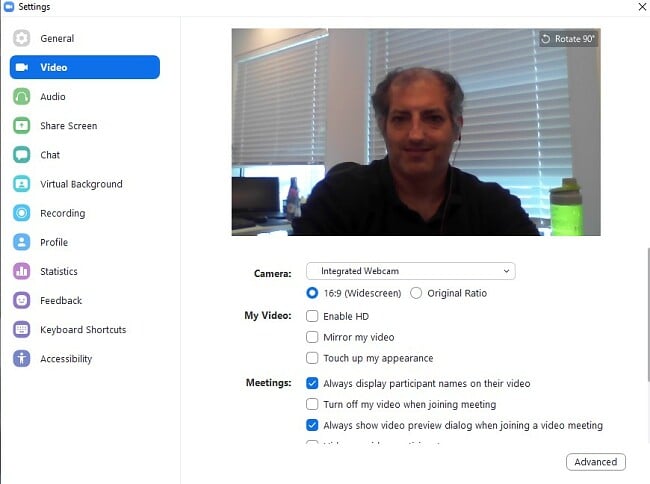
มีฟีเจอร์ที่ดีอีกมากมายใน Zoom ที่จะช่วยให้การประชุมของคุณดำเนินการไปได้ด้วยดี
- Schedule: คุณสามารถตั้งเวลาการประชุมแบบครั้งเดียวหรือต่อเนื่องและเพิ่มมันลงในปฏิทินของคุณได้
- Share Your Screen: คุณสามารถแบ่งปันหน้าจอเดสก์ท็อป โทรศัพท์หรือแท็บเล็ตหรือแอปพลิเคชันที่เฉพาะเจาะจงหรือหน้าเบราว์เซอร์ได้
- Whiteboard: นี่เป็นหนึ่งในตัวเลือกแชร์หน้าจอ (Share Screen) มันเป็นเครื่องมือที่ดีหากคุณต้องการอธิบายบางสิ่งในระหว่างการประชุมของคุณ
![ซูมไวท์บอร์ด]()
- Mute and Unmute Participants: โฮสต์การประชุมสามารถควบคุมเสียงพูดและเสียงรบกวนพื้นหลังได้โดยการปิดเสียงผู้เข้าร่วมบางรายหรือทั้งหมด
- Record Meetings: หากมีใครสักคนพลาดการประชุมหรือต้องออกจากการประชุมเป็นระยะเวลาสองสามนาทีก็ไม่ใช่เรื่องใหญ่ คุณสามารถบันทึกการประชุมทั้งหมดลงบนคลาวด์หรือเดสก์ท็อปของคุณได้
- Chat Room: สามารถส่งแชทไปให้กับคนทั้งกลุ่มหรือให้กับบุคคลที่เฉพาะเจาะจงในกลุ่มได้
- Waiting Room: หากคุณไม่ต้องการให้ผู้คนมาประชุมสายหรือคุณต้องการทราบเมื่อใดก็ตามที่ผู้คนลงชื่อเข้าใช้ ให้เปิดใช้งาน Waiting Room แต่โปรดทราบว่าคุณจะต้องให้สิทธิ์อนุญาตในการย้ายจากห้องรอเข้ามายังการประชุมเป็นรายบุคคลซึ่งอาจเป็นเรื่องที่น่ารำคาญใจ
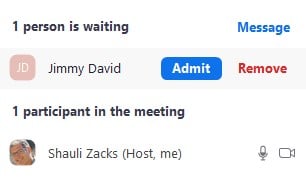
ไม่ใช่ว่าฟีเจอร์ทั้งหมดจะมุ่งเน้นไปทางการทำงานที่ดีมากขึ้น บางฟีเจอร์ก็เป็นแค่ฟีเจอร์ที่ทำให้อารมณ์ดีขึ้นนิดหน่อย คุณสามารถใช้พื้นหลังเสมือน (Virtual Background) เพื่อเรียกเสียงหัวเราะหรือแค่กลบเกลื่อนความผิดพลาดของคุณ มันไม่ได้สมบูรณ์แบบและบางครั้งมันก็อาจจะหายไปหากคุณเคลื่อนไหวร่างกายของคุณ ดังนั้นคุณจึงอาจต้องเลือกเพื่อเปิดใช้งานมันอีกครั้ง
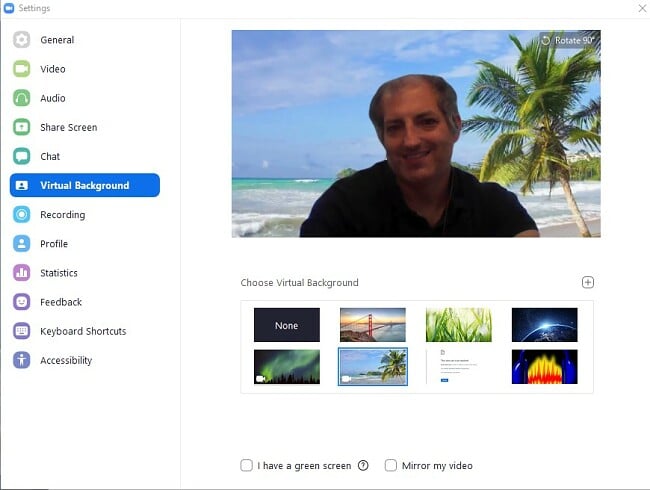
ความปลอดภัยของ Zoom
ในช่วงต้นปี 2020 Zoom มีปัญหาเล็กน้อยในการกล่าวอ้างถึงการเข้ารหัสการโทรผ่านวิดีโอทั้งหมดตั้งแต่ต้นจนถึงปลายทาง ทั้งที่จริงแล้วมีเพียงการนำเสนอที่ถูกใช้ในการโทรติดต่อเท่านั้นที่ได้รับการเข้ารหัสระดับสูง
พวกเขาได้อัปเดตนโยบายด้านความปลอดภัยและเพิ่มฟีเจอร์ความปลอดภัยใหม่ ๆ เข้ามา เช่น การเข้ารหัสที่ได้รับการปรับปรุง การร้องขอรหัสเพื่อเข้าร่วมในการประชุมและตัวเลือกในการล็อกการประชุม
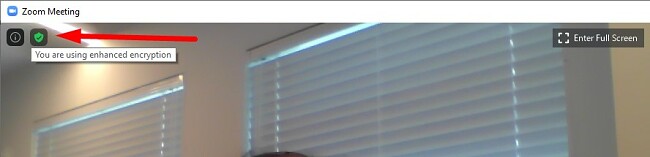
แม้ว่ามันจะไม่ได้สมบูรณ์แบบ แต่การหาซอฟต์แวร์ประชุมบนเว็บใด ๆ ที่ใช้งานได้ฟรีที่ทำงานได้ดีกว่านี้เมื่อพูดถึงเรื่องความปลอดภัยก็เป็นเรื่องที่หาได้ยาก
ทางเลือกฟรีสำหรับ Zoom
- Skype: Skype เป็นแพลตฟอร์มประชุมบนเว็บฟรี แพลตฟอร์มนี้อนุญาตให้มีผู้เข้าร่วมในการประชุมวิดีโอได้สูงสุดถึง 50 ราย คล้ายกันกับ Zoom Skype อนุญาตให้โฮสต์บันทึกการประชุมและแบ่งปันหน้าจอของเขาได้
- Whatsapp: แม้ว่ามันจะไม่ได้ถูกสร้างขึ้นในฐานะแอปสำหรับการประชุมบนเว็บ แต่ Whatsapp ก็ได้อัปเกรดฟีเจอร์การโทรติดต่อผ่านวิดีโอขึ้นเพื่อการประชุมไม่จำกัดกับผู้เข้าร่วมสูงสุด 8 ราย มันเหมาะกับการใช้งานส่วนบุคคล การโทรติดต่อเพื่อนและครอบครัวมากกว่า แต่มันก็เป็นโซลูชั่นที่ดีหากคุณต้องการพูดคุยกับทีมงานหรือกลุ่มที่มีขนาดเล็กกว่าเช่นกัน